So fügen Sie Plugins zu Ihrem WordPress-Dashboard hinzu
Veröffentlicht: 2022-09-08Wenn Sie neu bei WordPress sind, fragen Sie sich vielleicht, wie Sie Plugins zu Ihrer Website hinzufügen können. Plugins sind Tools, mit denen Sie Ihre WordPress-Site anpassen und neue Funktionen hinzufügen können. In diesem Artikel zeigen wir Ihnen, wie Sie Plugins zu Ihrem WordPress-Dashboard hinzufügen. Das Hinzufügen von Plugins zu Ihrem WordPress-Dashboard ist ein einfacher Vorgang. Zuerst müssen Sie sich bei Ihrer WordPress-Site anmelden. Sobald Sie eingeloggt sind, müssen Sie auf den Link „Plugins“ in der linken Seitenleiste klicken. Auf der Seite Plugins sehen Sie eine Liste aller verfügbaren Plugins. Um Ihrer Website ein Plugin hinzuzufügen, müssen Sie auf die Schaltfläche „Neu hinzufügen“ klicken. Auf der Seite Neu hinzufügen können Sie entweder nach einem Plugin suchen oder nach Kategorien suchen. Sobald Sie ein Plugin gefunden haben, das Sie Ihrer Website hinzufügen möchten, müssen Sie auf die Schaltfläche „Jetzt installieren“ klicken. Sobald das Plugin installiert ist, müssen Sie es aktivieren. Klicken Sie dazu auf den Link „Aktivieren“. Und das ist es! Sie haben jetzt erfolgreich ein Plugin zu Ihrem WordPress-Dashboard hinzugefügt.
Wie aktiviere ich Plugins in WordPress?
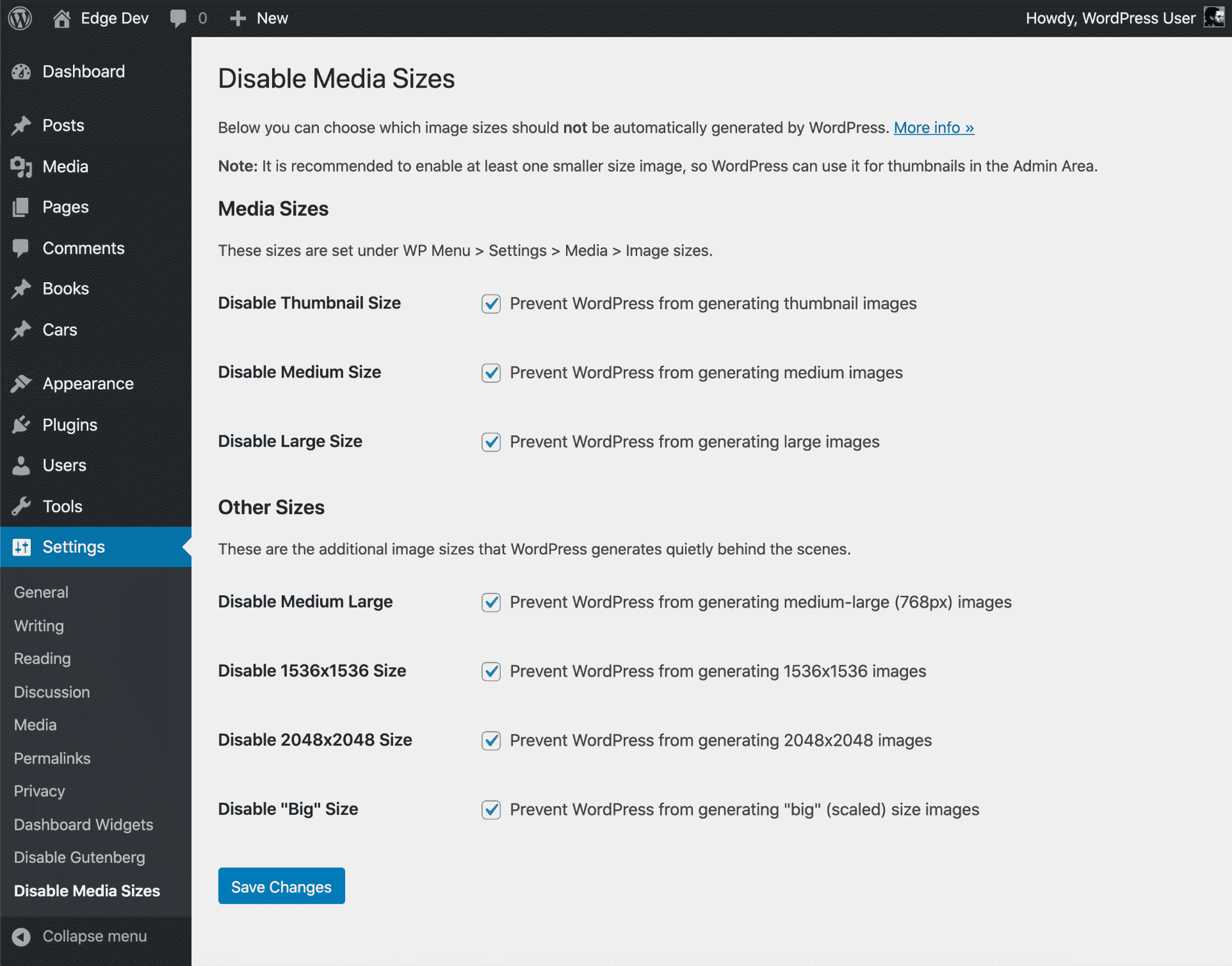 Bildnachweis: perishablepress.com
Bildnachweis: perishablepress.comSie müssen die folgenden Schritte ausführen, um das WordPress-Plugin zu konfigurieren. Wenn Sie sich anmelden, können Sie auf WordPress zugreifen. Um ein Plugin zu installieren, gehen Sie zum Menü auf der linken Seite und wählen Sie Plugins. Wenn Sie ein Plugin finden, das Sie aktivieren möchten, wählen Sie Aktivieren aus.
Die WordPress-Plattform ähnelt einer App für Ihre WordPress-Website. Sie können WordPress unter anderem neue Funktionen wie ein Kontaktformular, eine Diashow und einen Warenkorb hinzufügen. WordPress bietet Tausende von kostenlosen und kostenpflichtigen Plugins zum Download an. Hier ist ein Video-Tutorial zur Installation von WordPress-Plugins. Im Admin-Bereich führen wir Sie durch den Prozess der Installation von WordPress-Plugins. Der erste Schritt besteht darin, das Plugin von seiner Quelle herunterzuladen (die ZIP-Datei enthält eine Postleitzahl). Suchen Sie im WordPress-Adminbereich nach der Registerkarte Plugins.
Fügen Sie Ihrer Website eine neue Seite hinzu. Um mit der Verwendung des Plugins zu beginnen, klicken Sie auf die Schaltfläche „Aktivieren“. Wenn Sie einen WordPress-Hosting-Anbieter mit Dateibeschränkungen verwenden, können Sie möglicherweise kein Plugin aus dem Admin-Bereich installieren. Daher ist FTP die beste Wahl, um das Plugin manuell zu installieren. Wir haben eine Liste der wichtigsten WordPress-Plugins zusammengestellt, die eine WordPress-Website benötigt. Da Sie mit WordPress Plugins installieren und entfernen können, sollte klar sein, dass Sie es nicht verwenden. Wenn Sie ein Plugin auf Ihrer Website verwenden möchten, müssen Sie es zuerst „aktivieren“.
Plugins, indem Sie im WordPress-Adminbereich auf die Registerkarte 'Plugins' klicken. Sie sollten ein Plugin löschen, das Sie nicht verwenden, wenn Sie es nicht verwenden möchten. Wenn Sie ein Plugin von Ihrer Website entfernen möchten, müssen Sie es zuerst deaktivieren. Der Löschlink wird angezeigt und Sie können ihn sofort von Ihrer Website entfernen. Ausführlichere Anweisungen finden Sie in unserem Leitfaden zur Deinstallation eines WordPress-Plugins.
Die Bedeutung der Plugin-Aktivierung
Plugins aktivieren , die einen optimalen Betrieb Ihrer WordPress-Site gewährleisten. Das Plugin funktioniert auch dann korrekt, wenn Multisite nicht aktiviert ist, indem Sie die Plugin-Anforderungen validieren und „Network: true“ im Plugin-Header überprüfen. Wenn Ihre Website Teil eines WordPress Multisite-Netzwerks ist, wurde Ihr WordPress-Plugins-Menüelement möglicherweise vom Netzwerkadministrator deaktiviert, und Sie können das Plugins-Menü in WordPress möglicherweise nicht sehen.
Wie sehe ich alle Plugins in WordPress?
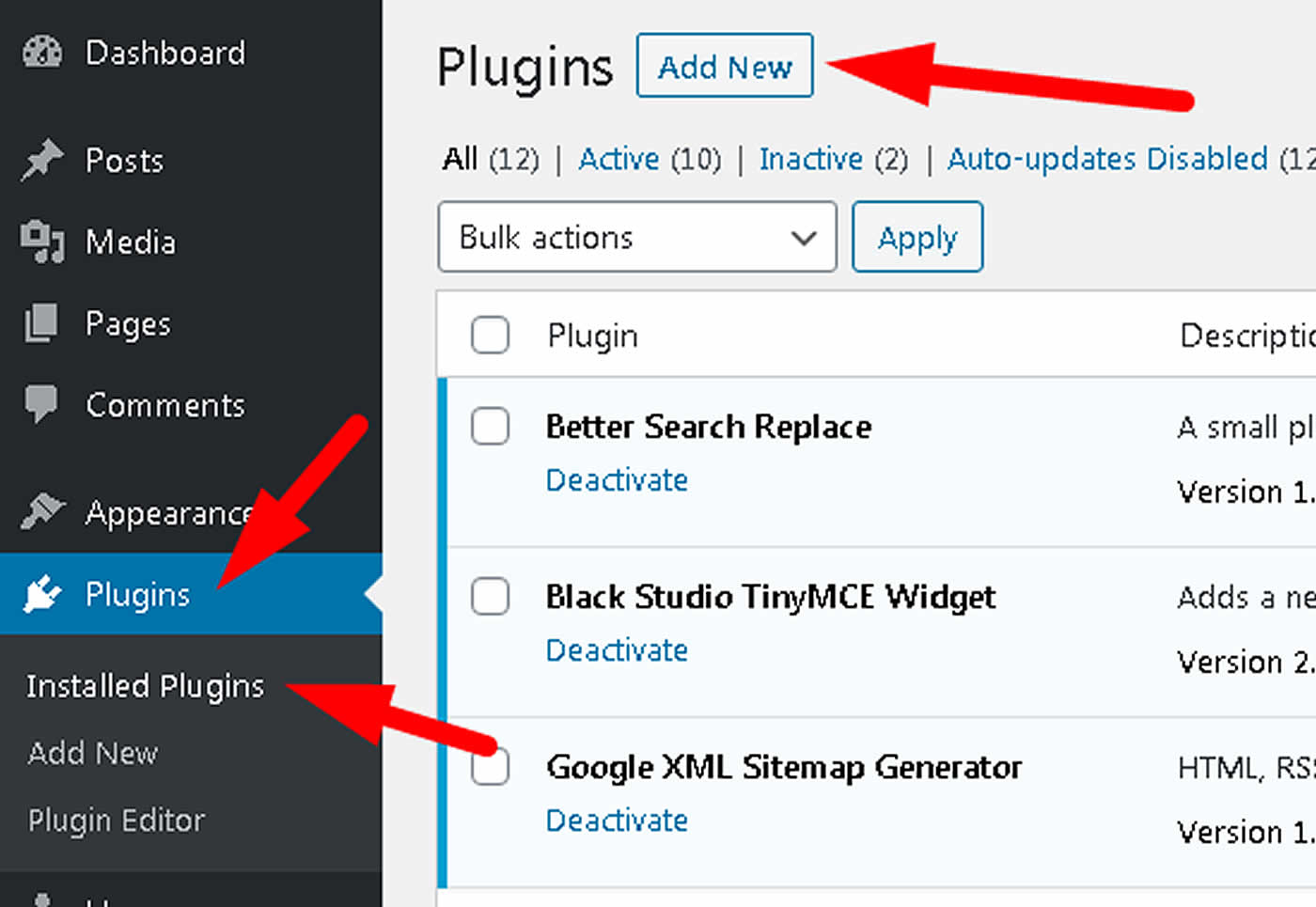 Bildnachweis: support.com
Bildnachweis: support.comDas Dashboard ermöglicht es Ihnen, installierte Plugins anzuzeigen; Navigieren Sie einfach zur Registerkarte Plugins und wählen Sie dann Einstellungen unter allen aufgelisteten Plugins. Im nächsten Schritt werden wir uns ein paar beliebte Plugins ansehen, die dazu beitragen, dass Ihre WordPress-Website für Sie und Ihr Publikum funktionaler wird.
So bestimmen Sie, welche Plugins für eine WordPress-Website erforderlich sind. Es gibt keine einzige, todsichere Methode, um herauszufinden, wie viele Plugins auf einer Website installiert sind; Es gibt mehrere Methoden, um festzustellen, wie viele vorhanden sind. Ein automatisiertes Tool ist ein guter Anfang, aber es ist noch lange nicht sicher, dass alle Plugins existieren. Ein grundlegendes Verständnis des Quellcodes einer Website zu erlangen ist einfach, wenn Sie damit vertraut sind. An dieser Stelle befinden sich häufig zahlreiche WordPress-Plugins . Durch einen Rechtsklick auf die Seite können Sie alle für Ihre Suche relevanten Funktionen auswählen. Wenn Sie im Dropdown-Menü „Inspect Element“ auswählen, sehen Sie einen geteilten Bildschirm einer Seite und des zugrunde liegenden Codes.
Das Plugin, das diese Funktion bereitstellt, heißt höchstwahrscheinlich „ID“ oder „Klasse“. Wenn Sie wissen möchten, welches Plugin eine Website verwendet, fragen Sie sie direkt. Indem Sie in Chrome nach einem bestimmten Begriff suchen, können Sie herausfinden, worum es bei WordPress geht. Wenn Sie in einer Facebook-Gruppe oder einem Forum sind, können Sie die Mitglieder auch fragen, ob sie von einem Plugin gehört haben, mit dem Ihre Website ordnungsgemäß funktioniert.
Wo sind meine Plugins?
Der Netzwerkadministrator eines WordPress Multi-Site-Netzwerks hat möglicherweise den Plugins-Menüpunkt deaktiviert, was bedeutet, dass Sie keine Plugins auf Ihrer WordPress-Site finden können. Es ist auch möglich, dass Sie überhaupt keine Plugins installiert haben; Geben Sie chrome://plugins in die Adressleiste ein und klicken Sie auf die Eingabetaste. Die folgende Liste zeigt alle installierten Browser-Plug-Ins sowie alle standardmäßig aktivierten. Wenn Sie keine bestimmten Plugins finden, können Sie sie aus dem WordPress-Plugin-Repository installieren.

Plug-in wird nicht im WordPress-Dashboard angezeigt
 Bildnachweis: dorwq.blogspot.com
Bildnachweis: dorwq.blogspot.comWenn Sie ein Plugin installiert haben und es nicht in Ihrem WordPress-Dashboard angezeigt wird, liegt dies höchstwahrscheinlich an einem von zwei Gründen. Erstens ist das Plugin nicht mit Ihrer aktuellen WordPress-Version kompatibel. Zweitens ist das Plugin nicht aktiviert. Wenn das Plugin nicht kompatibel ist, müssen Sie entweder Ihre WordPress-Version downgraden oder ein alternatives Plugin finden. Wenn das Plugin nicht aktiviert ist, gehen Sie in Ihrem Dashboard zur Seite Plugins und klicken Sie unter dem Namen des Plugins auf den Link Aktivieren.
Wenn Sie Ihr Plug-in-Bedienfeld nicht auf Ihrem WordPress-Dashboard sehen, kann dies mehrere Gründe haben. Obwohl einige Probleme leichter zu lösen sind als andere, ist es am besten, die Ursache des Problems zu suchen, bevor Sie versuchen, es zu lösen. Wenn diese Lösungen für Sie nicht funktionieren, müssen Sie sich möglicherweise an einen WordPress-Experten wenden, um Unterstützung zu erhalten. Computer Geek kann Ihnen bei Ihrem Plugin-Menü sowie bei allen WordPress-bezogenen Problemen helfen, die Sie möglicherweise haben. Zu den besprochenen Themen gehören Webmaster-Zentrale, Suchmaschinenmarketing-Spezialist, Webmaster-Hilfe, Just Host gehackt, Oscommerce gehackt, Hostclear gehackt und mehr.
Ausblenden von WordPress-Plugins
Das Plugin kann ausgeblendet werden, indem das Kontrollkästchen neben seinem Namen im Abschnitt „Darstellung“ des WordPress-Admin-Panels deaktiviert wird.
So installieren Sie Plugins in WordPress
Es gibt zwei Möglichkeiten, Plugins in WordPress zu installieren. Die erste ist die Verwendung des integrierten Plug-in- Installationsprogramms und die zweite das manuelle Hochladen der Plug-in-Dateien auf Ihren Server. Um ein Plugin mit dem integrierten Installationsprogramm zu installieren, navigieren Sie einfach zur Plugin-Seite „Neu hinzufügen“ in Ihrem WordPress-Adminbereich, suchen Sie nach dem Plugin, das Sie installieren möchten, und klicken Sie auf die Schaltfläche „Jetzt installieren“. Das Plugin wird automatisch heruntergeladen und installiert. Um ein Plugin manuell zu installieren, müssen Sie zuerst die Plugin-Dateien auf Ihren Computer herunterladen. Als nächstes musst du die Plugin-Dateien in das Verzeichnis /wp-content/plugins/ auf deinem Server hochladen. Sobald die Dateien hochgeladen sind, müssen Sie das Plugin über die Seite „Plugins“ in Ihrem WordPress-Adminbereich aktivieren.
Dies ist eine auf Ihrer Website installierte Software, mit der Sie Funktionen und Fähigkeiten hinzufügen können. Das Entdecken und Installieren neuer Plugins ist so einfach wie es nur geht. Um Plugins auf WordPress.com zu installieren, müssen Sie Abonnent eines Plugin-fähigen Plans sein. Diese nützlichen Plugins sind sowohl für kostenlose als auch für kostenpflichtige Pläne verfügbar. Möglicherweise suchen Sie nach einem Plugin, das Sie Ihrer WordPress.com-Website hinzufügen können. Hier sind ein paar Vorschläge. Auf die Abschnitte jedes Plugins kann separat von der Hauptseitenleiste oder über das Einstellungsmenü zugegriffen werden. Einige Plugins bieten keine Konfigurationsfenster; Stattdessen sind ihre Funktionen im Hintergrund verborgen.
Wie installiere ich manuell ein WordPress-Plugin?
Dies sind die einfachsten WordPress-Plugin-Installationen, die Sie durchführen können. Nachdem Sie auf den Download-Button geklickt haben, werden Sie zur Seite des Plugins weitergeleitet. Sie können Zip-Dateien oder archivierte Dateien an Ihren Computer senden, sobald sie erstellt wurden. Melden Sie sich bei Ihrer WordPress-Admin-Site an und navigieren Sie zum Abschnitt „Plugins“ . Wenn Sie die Datei hochladen möchten, wählen Sie die ZIP-Datei aus.
Verwenden Sie WordPress-Plugins
Ja, Sie können WordPress-Plugins verwenden. Plugins sind Tools, die die Funktionalität von WordPress erweitern. Sie sind in der Programmiersprache PHP geschrieben und lassen sich nahtlos in WordPress integrieren. Im Plug-in -Verzeichnis von WordPress.org sind Tausende von Plug-ins kostenlos verfügbar.
WordPress-Plugins sind kleine PHP-Skripte, die in Kombination mit der WordPress-Software deren Funktionalität erweitern (oder verbessern) können. Um Plugins direkt in Ihr WordPress-Blogsystem zu installieren, können Sie entweder direkt die Plugin-Seite verwenden oder Dateien per FTP in den entsprechenden Ordner auf Ihrem Webserver übertragen. Wenn Sie kein FTP möchten, können Sie WordPress-Plugins direkt aus dem WordPress-Verzeichnis installieren. Stellen Sie beim Hochladen einer Datei von Ihrem eigenen Computer sicher, dass sie im ZIP-Format vorliegt. Wählen Sie nach der Installation des Plug-ins Aktivieren auf der Plug-in-Seite. Um das Plugin nutzen zu können, müssen Sie es zunächst aktivieren. Die Verwendung von WordPress-Plugins kann Ihrem Blog helfen, eine sichtbarere Online-Präsenz zu werden. Wenn das Plugin aktiviert ist, sind einige Konfigurationsvorgänge schwieriger, aber der Zeitaufwand dafür lohnt sich. Wählen Sie nur Plugins von seriösen Anbietern aus und aktualisieren Sie diese sofort nach der Veröffentlichung einer neuen Version Ihres Plugins.
